Spotifyは、世界中の人々によく利用されているデジタル音楽ストリーミングプラットフォームです。無料とプレミアムの両方の音楽サービスを提供しており、数百万曲の楽曲とポッドキャストのライブラリーを有しています。アマゾンのクラウドベースの音声サービス「Alexa(アレクサ)」は、音声対話、音楽再生、ポッドキャストのストリーミングなど、リアルタイムの情報を支援することができます。
AlexaでSpotifyを再生できるのか?という疑問は、すでにお持ちかもしれません。それらが統合されれば、素晴らしい状況になることは想像に難くありません。指を動かさずに、Spotifyの曲を聴くことができます。Alexaに命令すれば、あなたに代わって再生してくれます。
コンテンツガイド パート1.AlexaでSpotifyを再生できるか?パート2.AlexaでSpotifyを再生する方法パート3.AlexaでSpotifyを再生する別の方法パート4.まとめ
AlexaでSpotifyを再生できるのか?と思うかもしれませんが、5年前、SpotifyはAlexaでサービスを利用するためにプレミアムアカウントが必要だったため、Spotify Freeのユーザーにとっては答えはイエスではありません。しかし、状況は数年前から変わっています。Spotifyは、Spotify FreeとPremiumの両方のユーザーが、Amazon Alexaを通じてSpotifyをストリーミングできることを発表しました。ですから、答えは今、間違いなくイエスです。
Alexaは、複数のスマートデバイスを制御するホームオートメーションシステムとなりえます。現在、Facebook PortalやSonosのプレーヤーまで含む一連のAlexaデバイスでSpotifyを再生することができます。AlexaでSpotifyを再生する方法を考えるためにダウンする前に、以下のリストをチェックして、お使いのデバイスがSpotifyに対応しているかどうかを確認しましょう。
AlexaデバイスがSpotifyに対応していれば、それは素晴らしいことです。と、その前に、スマートフォンにAmazon AlexaアプリとSpotifyアプリをダウンロードしておく必要があります。問題がなければ、AlexaでSpotifyを再生する方法を見てみましょう。
#1. Alexaアプリを開き、デバイスの設定がされていることを確認します
#2.右下の「メニュー」をタップし、「設定」をタップします。
#3.「音楽とポッドキャスト」を選択し、「新しいサービスをリンクする」の下にある「Spotify」をタップします。
#4.AlexaにLink Accountを押し、Spotifyのアカウントにログインします。
AlexaでSpotifyを再生できますか?もちろん、できます。終了後、プレイリストにある音楽を再生したり、新しいものを発見してくれるよう、アレクサに頼んでみることができます。音声コマンドはたくさんありますが、ここでは基本的なものを紹介します。もっとたくさん自分で探したり、インターネットで調べたりしてください。
基本的にAlexaスピーカーは、まず自社の音楽サービスに向かいますので、音声コマンドの最後に「Spotifyで」と言う必要があるのです。Spotifyをデフォルトの音楽プレーヤーに設定することで、「アレクサ、Discover Weeklyを再生して」のように、ポッドキャスト以外のコマンドを短くすることが可能です。手順に沿って作ってみてください。
#1.Alexaアプリを開き、右下の「メニュー」をタップします。
#2.「設定」をタップし、「音楽とポッドキャスト」を選択します。
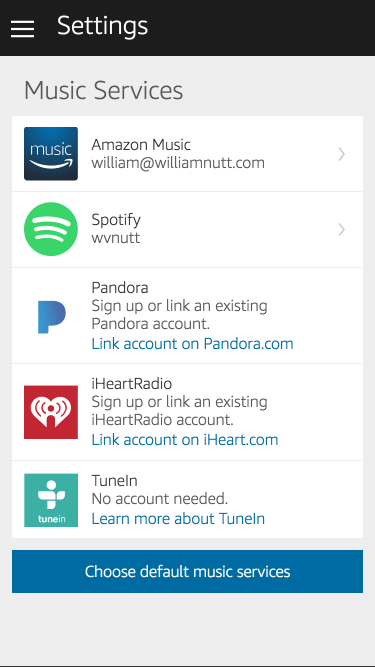
#3.「デフォルトの音楽サービスを選択する」をタップします。
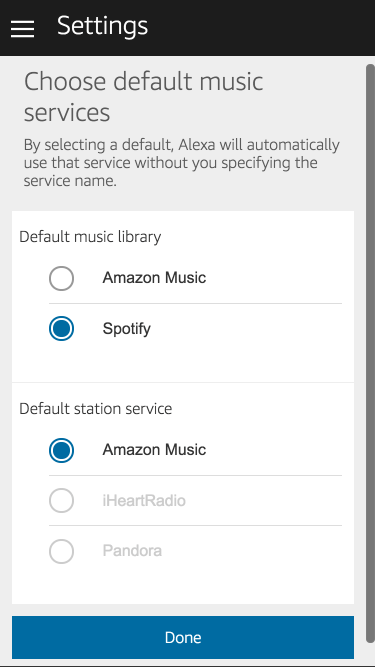
#4.Spotifyを選択します。
あなたは今、AlexaでSpotifyを再生していますか?今はスピーカーで音楽を楽しむことができますが、Spotify Freeのユーザーで、友人や家族がパーティーに来たときに広告が途切れることが続くと、ちょっと困るかもしれませんね。AlexaでSpotifyを再生できるかという質問に対して、そのような状況を避けるために、プレミアムなしで曲をダウンロードするという別の方法をお勧めします。ここでは、DumpMedia Spotify音楽変換というユーザーフレンドリーで使いやすいツールをお勧めします。
ステップ1.コンピュータでDumpMedia Spotify音楽変換を実行する
DumpMedia Spotify音楽変換はWindowsとMacのどちらにも対応しているので、どちらを使ってもかまいません。デスクトップ上のアイコンをダブルクリックしてソフトを起動すると、メインインターフェイスが表示されます。
ステップ2.Spotifyのウェブプレーヤーを開き、アカウントにサインインする
画面中央の緑色のボタンをクリックすると、Spotifyのウェブプレーヤーが起動します。次に、右上のログインボタンをタップし、Spotifyのアカウント情報を入力してください。個人情報を記録して使用することはありません。
ステップ3.プレイリストを選び、緑のバブルにドラッグ&ドロップする

ダウンロードしたいプレイリストを選びます。そして、右下の緑色のバブルにドラッグ&ドロップしてください。ソフトが自動的に変換パネルを開きます。誤って閉じてしまった場合は、右上の3本線アイコンをクリックすると戻ります。
ステップ 4. 出力設定をし、ダウンロードを開始する
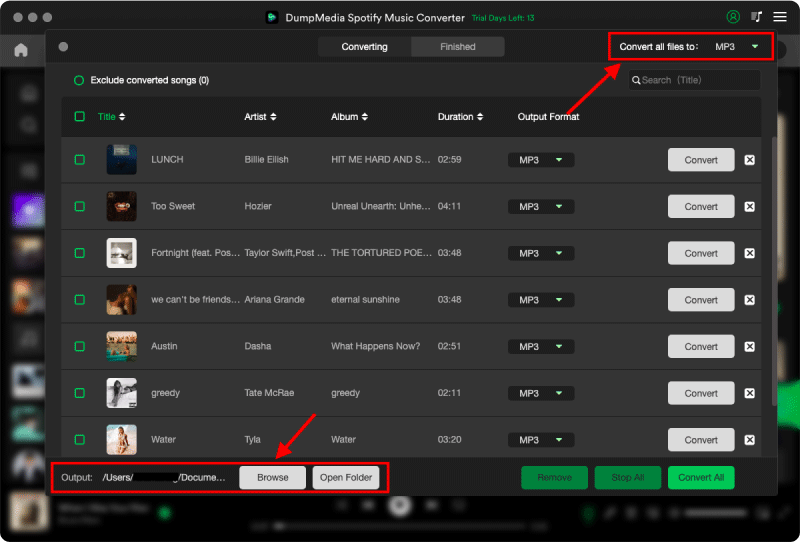
右下の「すべて変換」の横にあるドロップダウンリストで、出力形式を選択します。左下にある参照ボタンをクリックして、出力フォルダを設定します。すべての曲をダウンロードするには、「すべて変換」をクリックします。または、「変換」を押して、特定の音楽をMP3形式でダウンロードできます。ダウンロードが完了したら、「変換完了」タブに移動し、「出力ファイルを開く」をクリックすると、すぐにそれらを見つけることができます。
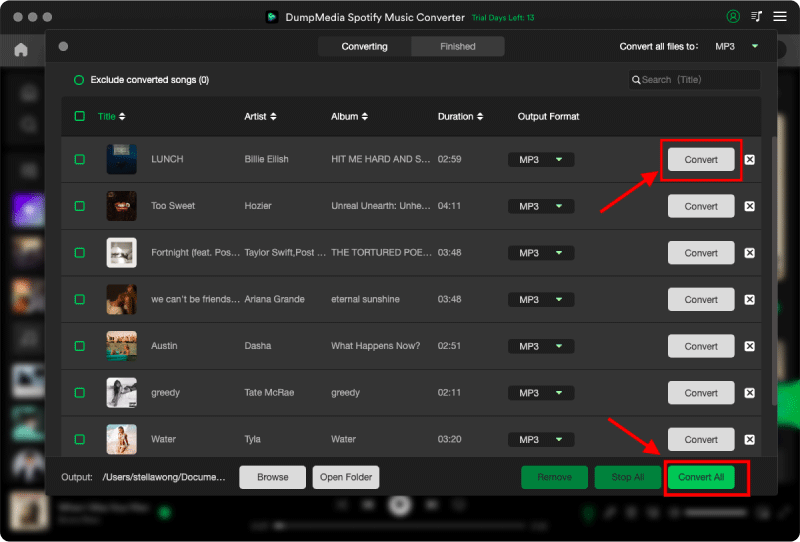
ダウンロードした曲をAlexa対応機器で再生するには、AmazonスキルストアにあるAlexa用スキル「Plex Media Server」を使用できます。Alexaでローカルファイルを再生するのに役立ちます。こんな風に言ってみてください。「アレクサ、PlexにDiscover Weeklyを再生して」。そして、AlexaでSpotifyを楽しむことができるようになりました。
AlexaでSpotifyを再生できますか?もちろんできます。そして、あなたのデバイスがSpotifyに対応しているかどうかを、上のリストで確認してください。AlexaでSpotifyを再生する方法と、いくつかの音声コマンドも用意されています。そして、広告中断などを避けるために、Spotifyの曲をダウンロードするために、一応サードパーティ製のツールDumpMedia Spotify音楽変換をお勧めします。
